Detaljeret instruktioner er i Brugerguiden.
[. . . ] MODEL: MX-M850 MX-M950 MX-M1100
DIGITALT MULTIFUNKTIONSSYSTEM
SoftwareinstallationsSoftware Setup Guide håndbog
FØR IINSTALLATION AF SOFTWAREN OPSÆTNING I ET WINDOWS-MILJØ OPSÆTNING I ET MACINTOSH-MILJØ FEJLFINDING OG NYTTIG INFORMATION
Opbevar denne vejledning til fremtidig brug.
Tak fordi du købte dette produkt. Denne vejledning beskriver, hvordan man installerer og konfigurerer softwaren, der gør det muligt at betjene maskinen fra en pc, når et udbygningssæt til fx printerfunktionen, er installeret. Læs denne vejledning, når printer- eller billedafsendelsesfunktionen er installeret.
Bemærk venligst
· Forklaringerne i denne vejledning formoder, at du har et arbejdskendskab til din Windows- eller Macintosh-computer. · Med hensyn til oplysninger om styresystemet, henvises til brugervejledningen om styresystemet eller online-hjælpefunktionen. [. . . ] · Før du installerer softwaren, skal du klikke på [Vis README]-knappen og læse de detaljerede oplysninger om softwaren].
9
Når du bliver spurgt om, hvordan printeren er forbundet vælges [Tilsluttet til denne computer] og der klikkes på knappen [Næste].
10
Når vinduet til valg af port vises, skal du vælge den port, som PCL6-printerdriveren bruger (USB001 osv. ) og klikke på [Næste]-knappen. Når printerdrivervinduet vises, skal du fjerne markeringen i afkrydsningsfeltet [PCL6] og klikke på [PCL5e], [PS] eller [PPD], så der vises en markering ( ). Klik derefter på knappen [Næste].
11
* Skærmen ovenfor vises, når printerdriveren bliver installeret.
7 8
Klik på knappen [Næste]. Klik på knappen [Brugerdefineret installation].
· Når PC-Fax-driveren er ved at blive installeret, vises denne skærm ikke. · PS3 udvidelses kittet kræves, for at du kan bruge PS-printerdriveren eller PPD-driveren. · Afkrydsningsfeltet [PPD] vises kun, hvis du anvender Windows 2000/XP/Server 2003/Vista.
18
INSTALLATION AF PRINTERDRIVEREN/PC-FAX -DRIVEREN
12
Vælg om du ønsker, at printeren bliver din standardprinter og klik på knappen [Næste].
Hvis du installerer flere drivere, skal du vælge den printerdriver, der skal anvendes som standardprinter. Hvis du ikke ønsker at indstille en af printerdriverne som standardprinter, vælges [Nej].
17
Klik på knappen [Luk] i vinduet på trin 6.
Efter installationen kan en meddelelse bede dig om at genstarte computeren. Hvis denne meddelelse vises, klikker du på knappen [Ja] for at genstarte computeren.
13
Når vinduet for printernavnet vises, klikker du på knappen [Næste].
Hvis du ønsker at ændre printernavnet, indtaster du det ønskede navn.
14
Når du bliver spurgt, om du ønsker at installere displayskrifttypen, vælger du [Nej], og du klikker på knappen [Næste].
Når PC-Fax-driveren er ved at blive installeret, vises denne skærm ikke. Fortsæt med næste trin.
15
Følg anvisningerne på skærmen.
Læs meddelelsen i vinduet, der vises, og klik på knappen [Næste]. Installationen begynder.
Dermed er installationen afsluttet. · Efter installation se "KONFIGURATION AF PRINTERDRIVEREN FOR MULIGHEDER, DER ER INSTALLERET PÅ MASKINEN" (side 23) for at konfigurere printerdriverindstillingerne. · Kontroller, at porten til den installerede driver er den samme som den port, der bruges af PCL6-printerdriveren. Porten anvendt af maskinens printerdriver er angivet med et afkrydsningsmærke på fanen [Porte] i vinduet for printerdriveregenskaber. (I Windows 98/Me det porten, der er valgt i [Udskriv til følgende port] på fanen [Detaljer]). ÆNDRING AF PORTEN (side 39) · Hvis du installerede PS-printerdriveren eller PPD-ddriveren, kan PS-displayskrifttypen installeres fra "PRINTER UTILITIES" CD-ROM'en, der fulgt med PS3 udvidelses kittet. Se "INSTALLATION AF PS-DISPLAY-SKRIFTTYPER" (side 28).
· Hvis du anvender Windows 2000/XP/Server 2003 Hvis der vises en advarselsmeddelelse mht. Windows-logo-test eller digital signature, skal du sørge for at klikke på [Fortsæt alligevel] eller knappen [Ja]. · Hvis du kører med Windows Vista Hvis du modtager en sikkerhedsadvarsel, skal du klikke på [Installer denne driversoftware alligevel. ].
16
Når installation færdig-skærmen vises, klikker du på [OK].
19
INSTALLATION AF PRINTERDRIVEREN/PC-FAX -DRIVEREN
SÅDAN ANVENDES MASKINEN SOM EN DELT PRINTER
Hvis du vil bruge maskinen som delt printer på et Windows-netværk sammen med printerdriveren eller PC-Fax-driveren installeret på en printserver, skal du følge trinene herunder for at installere printerdriveren eller PC-Fax-driveren på klientcomputerne.
· Bed din netværksadministrator om servernavnet og printernavnet på maskinen på netværket. · For proceduren til konfiguration af indstillinger på udskriftsserveren, se betjeningsvejledningen eller operativsystemets hjælpefil. "Udskriftsserveren", der er forklaret her, er en computer, der er forbundet direkte til maskine, og "klienter" er andre computere, der er forbundet til samme netværk som udskriftsserveren. · Installér samme printerdriver på klientcomputere som udskriftsdriveren, der er installeret på udskriftsserveren. · Hvis PPD-driveren er installeret på udskriftsserveren og klientcomputerne kører Windows 98/Me/NT 4. 0, se "SÅDAN ANVENDES STANDARD WINDOWS PS PRINTERDRIVEREN (Windows 98/Me/NT 4. 0)" (side 22) for at installere printerdriveren vha. [. . . ] (Elementerne, der vises, varierer afhængig af din computer. )
Er din computer forbundet korrekt til maskinen?
Plug-and-play-skærmen vises ikke. (USB-forbindelse i Windows)
Er der strøm på maskinen?
Kan din computer anvende en USB-forbindelse?
Hvis disse to elementer vises, skulle USB virke. Hvis et gult udråbstegn vises ved siden af "Universel seriel bus-controller" eller de to elementer ikke vises, se din computervejledning eller tjek din computers forhandler for at aktivere USB og dernæst geninstallere printerdriveren.
37
FEJLFINDING Problem
Printerdriveren bliver ikke installeret korrekt vha. plug-and-play (USB-forbindelse i Windows).
Kontrolpunkt
Forbandt du maskinen til din computer, før du installerede printerdriveren?
Løsning
I Windows 2000/XP/Server 2003/Vista tjekkes der, om oplysningerne vedrørende den ufuldendte installation forbliver i "Enhedshåndtering", hvis maskinen var forbundet til din computer med et USB-kabel, før printerdriveren blev installeret fra installeren. [. . . ]

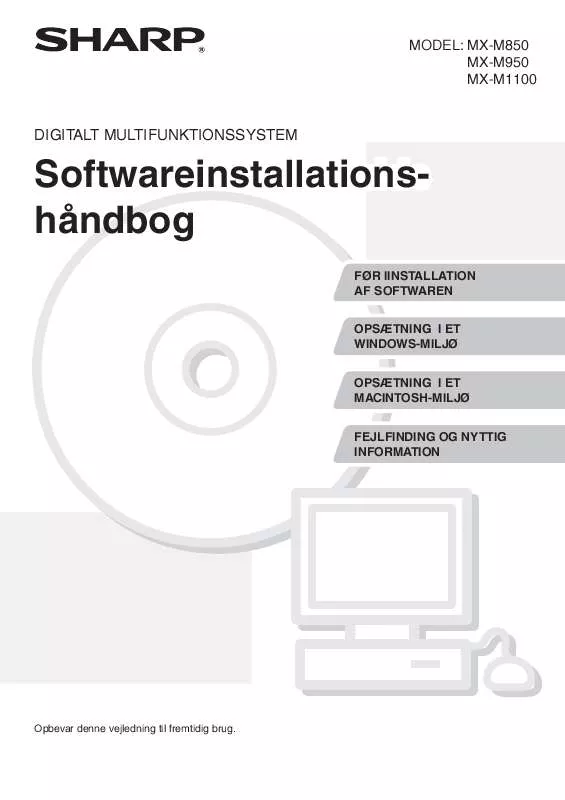
 SHARP MX-M850/M950/M1100 annexe 1 (599 ko)
SHARP MX-M850/M950/M1100 annexe 1 (599 ko)
 SHARP MX-M850/M950/M1100 annexe 2 (3801 ko)
SHARP MX-M850/M950/M1100 annexe 2 (3801 ko)
 SHARP MX-M850/M950/M1100 annexe 3 (2440 ko)
SHARP MX-M850/M950/M1100 annexe 3 (2440 ko)
 SHARP MX-M850/M950/M1100 OPERATION MANUALSAFETY GUIDE (599 ko)
SHARP MX-M850/M950/M1100 OPERATION MANUALSAFETY GUIDE (599 ko)
 SHARP MX-M850/M950/M1100 OPERATION MANUALMAINTENANCE GUIDE (2440 ko)
SHARP MX-M850/M950/M1100 OPERATION MANUALMAINTENANCE GUIDE (2440 ko)
 SHARP MX-M850/M950/M1100 (1145 ko)
SHARP MX-M850/M950/M1100 (1145 ko)
 SHARP MX-M850/M950/M1100 annexe 1 (534 ko)
SHARP MX-M850/M950/M1100 annexe 1 (534 ko)
 SHARP MX-M850/M950/M1100 annexe 2 (3073 ko)
SHARP MX-M850/M950/M1100 annexe 2 (3073 ko)
 SHARP MX-M850/M950/M1100 annexe 3 (1990 ko)
SHARP MX-M850/M950/M1100 annexe 3 (1990 ko)
